Een van de meest wrede malware-bedreigingen ooit voor gebruikers op een wereldwijde schaal beïnvloeden - TeslaCrypt ransomware, heeft wederom verschenen met een andere variant. Deze keer, de crypto-malware maakt gebruik van een .mp3 bestandsextensie en eventueel gebruik van verbeteringen in de code. Dergelijke verbeteringen kunnen het decoderingsproces nog moeilijker. Ondanks het feit dat TeslaCrypt eist losgeld geld om de versleutelde bestanden te openen op de computer van een slachtoffer, We raden gebruikers niet te betalen. Plaats, blijven proberen met de methoden die we regelmatig bij te werken in onze verwijdering van artikelen aan bestanden te herstellen.

bedreiging Samenvatting
| Naam | TeslaCrypt 3.0 |
| Type | Ransomware |
| Korte Omschrijving | De beruchte TeslaCrypt ransomware versleutelt bestanden van gebruikers en vraagt om een betaling op te halen. |
| Symptomen | De gebruiker kan zijn dossiers getuigen van het .mp3 bestandsextensie hebben evenals zijn behang veranderd en nieuwe losgeldnota type bestanden(.txt, .html, .png) op zijn PC. |
| Distributie Methode | Via kwaadaardige URL's of bijlagen en een Trojan.Downloader |
| Detection Tool |
Zien of je systeem is getroffen door malware
Download
Malware Removal Tool
|
| Gebruikerservaring | Word lid van onze forum om Bespreek TeslaCrypt .mp3 Ransomware. |
| Data Recovery Tool | Windows Data Recovery door Stellar Phoenix kennisgeving! Dit product scant uw schijf sectoren om verloren bestanden te herstellen en het kan niet herstellen 100% van de gecodeerde bestanden, maar slechts weinigen van hen, afhankelijk van de situatie en of u uw schijf hebt geformatteerd. |

TeslaCrypt 3.0 Ransomware - How Does It Spread
TeslaCrypt wordt voornamelijk verspreid via exploit kits en Trojaanse paarden, zoals de Miuref.B Trojan. Deze zijn te vinden in bijlage aan een e-mail van het slachtoffer kan zijn geopend als een kwaadaardige URL of een spam bevestiging van een archiefbestand. Het kan ofwel geïnfecteerde document bestanden of kwaadaardige URL's die leiden tot dergelijke bevatten. De meest gebruikte kwaadaardige bestanden zijn van de volgende bestandsextensies:
- .knuppel, .cmd, .etc., .tmp, .exe
De spam e-mails gekenmerkt kan een legitieme dienst van de gebruiker is geregistreerd in lijken. Voorbeelden kan als volgt zijn:
- "Uw betalingsbewijs van PayPal."
- "Gratis geschenk van eBay."
- "Uit de bank zend- en {Banknaam}."

TeslaCrypt 3.0 Ransomware In Detail
In tegenstelling tot andere Tesla varianten, deze is meer verfijnde. Dit is zo omdat, naast het gebruik CryptoWall's losgeld nota, naar een andere verwoestende malware lijken, TeslaCrypt ondersteunt een aanzienlijk groter bereik met bestandsextensies die het kan versleutelen.
TeslaCrypt voert de volgende methodologische stappen als het uw computer infecteert:
Stap 1: payload Drop
De payload heeft willekeurige tekens, en het is gelegen in:
- %User'sProfile% Application Data
TeslaCrypt 3.0 dan maakt een registervermelding voor de .exe elke keer als Windows is gestart draaien. Het is gelegen in de volgende sleutel:
- HKEY_CURRENT_USER Software Microsoft Windows CurrentVersion Policies Explorer Run
En deze is ingesteld met de volgende data:
- “addon_v{aantal}” = “%User'sProfile% Application Data {payload .exe}
Hierna wordt de crypto-malware maakt ook een registervermelding met hexadecimale cijfers in de volgende sleutel:
- HKEY_CURRENT_USER Software xxxsys
Stap 2: file Encryption
Volgens Symantec Threat Response onderzoekers, zodra zijn kwaadaardige .exe gestart, de crypto-malware dan scans voor en versleutelt bestanden met deze extensies:
→ .7z .rar .m4a wma avi .wmv .csv .d3dbsp .sc2save .sie .sum .ibank .t13 .t12 .qdf .gdb .tax .pkpass .bc6 .bc7 .bkp .qic bkf .sidn .sidd. mddata .itl .itdb .icxs .hvpl .hplg .hkdb .mdbackup .syncdb .gho .cas .svg .map .wmo .itm .SB .fos .mcgame .vdf .ztmp .sis .sid .ncf .menu .layout. dmp .blob .esm .001 .VTF .dazip .fpk .mlx .kf .iwd .vpk .tor .psk .rim .w3x .fsh .ntl .arch00 .lvl .snx .cfr .ff .vpp_pc .lrf .m2 .mcmeta .vfs0 .mpqge .kdb. DB0 .DayZProfile .rofl .hkx .bar .upk .das .iwi .litemod .asset .forge .ltx .bsa .apk .re4 .sav .lbf .slm .bik .epk .rgss3a .pak .big .unity3d .wotreplay. xxx .desc .py m3u .flv .js CSS .rb .jpeg .png .txt .p7c .p7b .pfx .p12 .crt CER .pem .der .x3f .srw .pef .ptx .r3d .rw2. RWL .raw .raf .orf .nrw .mrwref .mef .erf .kdc .dcr .CR2 .CRW .bay .sr2 .srf .arw .3fr .dng .jpe .jpg .indd .ai .eps .cdr .pdf. pdd .psd .dbfv .mdf .wb2 .rtf .wpd .dxg .xf DWG PST-mDB-.accdb .pptm .ppt .pptx .xlsx .xlsm .xlk .xlsb .wps .docm .docx .doc .xls. ODB ODC .odm .odt .ods .odp
TeslaCrypt voegt de .mp3 extensie de bestanden, bijvoorbeeld:
- Nieuwe Excel Worksheet.docx.mp3
De bestanden worden corrupt te zijn en bij het openen van de gebruiker kan getuigen dat Windows begint te zoeken naar een manier om ze te openen:
Wanneer het bestand wordt gecontroleerd, Het wordt steeds duidelijker dat een zeer sterke mix van AES-256, SHA256 en ECHD encryptie-algoritmen zijn gebruikt:
Bovendien, De ransomware creëert "__sys_{toevalsgetallen}" mutex en vervolgens verbinding met meerdere hosts op afstand:
- https://ladiesdehaan(stip)zijn / modules / mod_cmscore / mzsy
- https://chonburicoop(stip)net / tmp / mzsy
- https://ferienwohnung-walchensee-pur(stip)/ Tmp / mzsy
- https://espoirsetvie(stip)com / modules / mod_cmscore / mzsy
- https://ioasis(stip)org / modules / mod_fxprev / libraries / mzsy
- https://polyhedrusgroup(stip)com / components / com_acymailing / views / user / tmpl / mzsy
Stap 3: Kennisgeving aan de gebruiker:
Na afgewerkt met de versleuteling van de gegevens, TeslaCrypt, creëert meerdere bestanden:
- _H_e_l_p_RECOVER_INSTRUCTIONS{ID}.png
- _H_e_l_p_RECOVER_INSTRUCTIONS{ID}.txt
- _H_e_l_p_RECOVER_INSTRUCTIONS{ID}.html
- recover_file_{random_ID}.txt
Het _H_e_l_p_RECOVER_INSTRUCTIONS{ID} bestanden bevatten allemaal de volgende losgeldnota:
Het "Recover_file.txt" bevat vier regels identificatienummers, die vertegenwoordigen daarom de volgende informatie:
- De BitCoin adres.
- De hexadecimale code voor het publiek AES-sleutel die is 32 bytes.
- ID hex.
- ID van de gebruikte encryptie.

Verwijder TeslaCrypt 3.0 en herstellen .mp3 gecodeerde bestanden
De bottom line is dat de nieuwste variant van Tesla heeft zeker verbeterd en kunnen opgelapt verschillende gaten en zwakke punten in de code, zodat de gebruiker zonder enige uitweg maar tot zijn bestanden te decoderen.
Echter, deskundigen adviseren NIET om eventuele losgeld geld te betalen voor de volgende redenen:
- U de financiering van de cybercrime organisatie en het maakt de ransomware nog meer ondoordringbaar.
- Er is geen garantie dat uw bestanden worden gedecodeerd nadat u betaalt het losgeld.
Het wordt sterk aanbevolen om deze malware onmiddellijk te verwijderen met behulp van de geschetste na dit artikel methoden. In hen hebben we ook instructies over hoe de verschillende software gebruiken om uw bestanden te herstellen.
Handmatig verwijderen TeslaCrypt 3.0 vanaf uw computer
Aantekening! Substantiële mededeling over de TeslaCrypt 3.0 bedreiging: Handmatig verwijderen van TeslaCrypt 3.0 vereist interferentie met systeembestanden en registers. Zo, het kan leiden tot schade aan uw pc. Zelfs als uw computer vaardigheden niet op een professioneel niveau, maak je geen zorgen. U kunt de verwijdering zelf doen alleen in 5 notulen, met behulp van een malware removal tool.
Verwijder automatisch TeslaCrypt 3.0 door het downloaden van een geavanceerde anti-malware programma
- Stap 1
- Stap 2
- Stap 3
- Stap 4
- Stap 5
Stap 1: Scannen op TeslaCrypt 3.0 met SpyHunter Anti-Malware Tool



Ransomware Automatische verwijdering - Videogids
Stap 2: Uninstall TeslaCrypt 3.0 en gerelateerde malware van Windows
Hier is een methode om in een paar eenvoudige stappen die moeten in staat zijn om de meeste programma's te verwijderen. Geen probleem als u Windows 10, 8, 7, Vista of XP, die stappen zal de klus te klaren. Slepen van het programma of de map naar de prullenbak kan een zeer slechte beslissing. Als je dat doet, stukjes van het programma worden achtergelaten, en dat kan leiden tot een instabiel werk van uw PC, fouten met het bestandstype verenigingen en andere onaangename activiteiten. De juiste manier om een programma te krijgen van je computer is deze ook te verwijderen. Om dat te doen:


 Volg de bovenstaande instructies en u zult met succes de meeste ongewenste en kwaadaardige programma's verwijderen.
Volg de bovenstaande instructies en u zult met succes de meeste ongewenste en kwaadaardige programma's verwijderen.
Stap 3: Verwijder eventuele registers, aangemaakt door TeslaCrypt 3.0 op uw computer.
De doorgaans gericht registers van Windows-machines zijn de volgende:
- HKEY_LOCAL_MACHINE Software Microsoft Windows CurrentVersion Run
- HKEY_CURRENT_USER Software Microsoft Windows CurrentVersion Run
- HKEY_LOCAL_MACHINE Software Microsoft Windows CurrentVersion RunOnce
- HKEY_CURRENT_USER Software Microsoft Windows CurrentVersion RunOnce
U kunt ze openen door het openen van het Windows-register-editor en met weglating van alle waarden, aangemaakt door TeslaCrypt 3.0 er. Dit kan gebeuren door de stappen onder:


 Tip: Om een virus gecreëerd waarde te vinden, U kunt met de rechtermuisknop op te klikken en klik op "Wijzigen" om te zien welk bestand het is ingesteld om te werken. Als dit het virus bestand locatie, Verwijder de waarde.
Tip: Om een virus gecreëerd waarde te vinden, U kunt met de rechtermuisknop op te klikken en klik op "Wijzigen" om te zien welk bestand het is ingesteld om te werken. Als dit het virus bestand locatie, Verwijder de waarde.
Voor het starten "Stap 4", alsjeblieft laars terug in de normale modus, in het geval dat u op dit moment in de Veilige modus.
Dit stelt u in staat om te installeren en gebruik SpyHunter 5 geslaagd.
Stap 4: Start uw pc in de veilige modus te isoleren en te verwijderen TeslaCrypt 3.0





Stap 5: Probeer om bestanden versleuteld Restore van TeslaCrypt 3.0.
Methode 1: Gebruik STOP Decrypter van Emsisoft.
Niet alle varianten van deze ransomware kan worden ontsleuteld gratis, maar we hebben de decryptor gebruikt door onderzoekers die vaak wordt bijgewerkt met de varianten die uiteindelijk gedecodeerd toegevoegd. U kunt proberen en decoderen van uw bestanden met behulp van de onderstaande instructies, maar als ze niet werken, dan helaas uw variant van de ransomware virus is niet decryptable.
Volg de onderstaande instructies om de Emsisoft decrypter gebruiken en decoderen van uw bestanden gratis. Je kan Download de Emsisoft decryptiehulpmiddel hier gekoppeld en volg de stappen hieronder:
1 Klik met de rechtermuisknop op de decrypter en klik op Als administrator uitvoeren zoals hieronder getoond:

2. Ben het eens met de licentievoorwaarden:

3. Klik op "Map toevoegen" en voeg vervolgens de mappen waarin u bestanden gedecodeerd zoals hieronder afgebeeld:

4. Klik op "decoderen" en wacht tot uw bestanden te decoderen.

Aantekening: Krediet voor de decryptor gaat naar onderzoekers die de doorbraak hebben gemaakt met dit virus Emsisoft.
Methode 2: Gebruik software voor gegevensherstel
Ransomware infecties en TeslaCrypt 3.0 streven ernaar om te versleutelen van uw bestanden met behulp van een encryptie-algoritme dat zeer moeilijk kan zijn om te decoderen. Dit is de reden waarom we een data recovery-methode die u kunnen helpen rond gaan direct decryptie en proberen om uw bestanden te herstellen hebben gesuggereerd. Houd er rekening mee dat deze methode niet kan worden 100% effectief, maar kan ook u helpen een veel of weinig in verschillende situaties.
Klik gewoon op de link en op de websitemenu's bovenaan, kiezen Data herstel - Data Recovery Wizard voor Windows of Mac (afhankelijk van uw besturingssysteem), en download en voer vervolgens de tool uit.
TeslaCrypt 3.0-FAQ
Wat is TeslaCrypt 3.0 Ransomware?
TeslaCrypt 3.0 is een ransomware infectie - de schadelijke software die geruisloos uw computer binnenkomt en de toegang tot de computer zelf blokkeert of uw bestanden versleutelt.
Veel ransomware-virussen gebruiken geavanceerde versleutelingsalgoritmen om uw bestanden ontoegankelijk te maken. Het doel van ransomware-infecties is om te eisen dat u een losgeld betaalt om toegang te krijgen tot uw bestanden.
What Does TeslaCrypt 3.0 Ransomware Do?
Ransomware is in het algemeen een kwaadaardige software dat is ontworpen om de toegang tot uw computer of bestanden te blokkeren totdat er losgeld wordt betaald.
Ransomware-virussen kunnen dat ook uw systeem beschadigen, corrupte gegevens en verwijder bestanden, resulterend in het permanent verlies van belangrijke bestanden.
How Does TeslaCrypt 3.0 Infecteren?
Via verschillende manieren. TeslaCrypt 3.0 Ransomware infecteert computers door te worden verzonden via phishing-e-mails, met virusbijlage. Deze bijlage is meestal gemaskeerd als een belangrijk document, zoals een factuur, bankdocument of zelfs een vliegticket en het ziet er erg overtuigend uit voor gebruikers.
Another way you may become a victim of TeslaCrypt 3.0 is if you download een nep-installatieprogramma, crack of patch van een website met een lage reputatie of als u op een viruslink klikt. Veel gebruikers melden dat ze een ransomware-infectie hebben opgelopen door torrents te downloaden.
How to Open .TeslaCrypt 3.0 bestanden?
U can't zonder decryptor. Op dit punt, de .TeslaCrypt 3.0 bestanden zijn versleutelde. U kunt ze pas openen nadat ze zijn gedecodeerd met een specifieke decoderingssleutel voor het specifieke algoritme.
Wat te doen als een decryptor niet werkt?
Raak niet in paniek, en maak een back-up van de bestanden. Als een decryptor uw niet heeft gedecodeerd .TeslaCrypt 3.0 bestanden succesvol, wanhoop dan niet, omdat dit virus nog steeds nieuw is.
Kan ik herstellen ".TeslaCrypt 3.0" Bestanden?
Ja, soms kunnen bestanden worden hersteld. We hebben er verschillende voorgesteld bestandsherstelmethoden dat zou kunnen werken als je wilt herstellen .TeslaCrypt 3.0 bestanden.
Deze methoden zijn op geen enkele manier 100% gegarandeerd dat u uw bestanden terug kunt krijgen. Maar als je een back-up hebt, uw kansen op succes zijn veel groter.
How To Get Rid of TeslaCrypt 3.0 Virus?
De veiligste en meest efficiënte manier voor het verwijderen van deze ransomware-infectie is het gebruik van een professioneel antimalwareprogramma.
Het zal TeslaCrypt scannen en lokaliseren 3.0 ransomware en verwijder het vervolgens zonder extra schade toe te brengen aan uw belangrijke .TeslaCrypt 3.0 bestanden.
Kan ik ransomware melden aan de autoriteiten??
In het geval dat uw computer is geïnfecteerd met een ransomware-infectie, u kunt dit melden bij de lokale politie. Het kan autoriteiten over de hele wereld helpen de daders van het virus dat uw computer heeft geïnfecteerd, op te sporen en te achterhalen.
Onder, we hebben een lijst met overheidswebsites opgesteld, waar u aangifte kunt doen als u slachtoffer bent van een cybercrime:
Cyberbeveiligingsautoriteiten, verantwoordelijk voor het afhandelen van ransomware-aanvalsrapporten in verschillende regio's over de hele wereld:
Duitsland - Officieel portaal van de Duitse politie
Verenigde Staten - IC3 Internet Crime Complaint Center
Verenigd Koninkrijk - Actie Fraude Politie
Frankrijk - Ministerie van Binnenlandse Zaken
Italië - Staatspolitie
Spanje - Nationale politie
Nederland - Politie
Polen - Politie
Portugal - Gerechtelijke politie
Griekenland - Cyber Crime Unit (Griekse politie)
India - Mumbai politie - Cel voor onderzoek naar cybercriminaliteit
Australië - Australisch High Tech Crime Centre
Op rapporten kan in verschillende tijdsbestekken worden gereageerd, afhankelijk van uw lokale autoriteiten.
Kunt u voorkomen dat ransomware uw bestanden versleutelt??
Ja, u kunt ransomware voorkomen. De beste manier om dit te doen, is ervoor te zorgen dat uw computersysteem is bijgewerkt met de nieuwste beveiligingspatches, gebruik een gerenommeerd anti-malwareprogramma en firewall, maak regelmatig een back-up van uw belangrijke bestanden, en klik niet op kwaadaardige links of het downloaden van onbekende bestanden.
Can TeslaCrypt 3.0 Ransomware Steal Your Data?
Ja, in de meeste gevallen ransomware zal uw gegevens stelen. It is a form of malware that steals data from a user's computer, versleutelt het, en eist vervolgens losgeld om het te decoderen.
In veel gevallen, de malware-auteurs of aanvallers zullen dreigen de gegevens of te verwijderen publiceer het online tenzij het losgeld wordt betaald.
Kan ransomware WiFi infecteren??
Ja, ransomware kan WiFi-netwerken infecteren, aangezien kwaadwillende actoren het kunnen gebruiken om controle over het netwerk te krijgen, vertrouwelijke gegevens stelen, en gebruikers buitensluiten. Als een ransomware-aanval succesvol is, dit kan leiden tot verlies van service en/of gegevens, en in sommige gevallen, financiële verliezen.
Moet ik ransomware betalen?
Geen, je moet geen afpersers van ransomware betalen. Betalen moedigt criminelen alleen maar aan en geeft geen garantie dat de bestanden of gegevens worden hersteld. De betere aanpak is om een veilige back-up van belangrijke gegevens te hebben en in de eerste plaats waakzaam te zijn over de beveiliging.
What Happens If I Don't Pay Ransom?
If you don't pay the ransom, de hackers hebben mogelijk nog steeds toegang tot uw computer, gegevens, of bestanden en kunnen blijven dreigen deze openbaar te maken of te verwijderen, of ze zelfs gebruiken om cybercriminaliteit te plegen. In sommige gevallen, ze kunnen zelfs doorgaan met het eisen van extra losgeld.
Kan een ransomware-aanval worden gedetecteerd??
Ja, ransomware kan worden gedetecteerd. Antimalwaresoftware en andere geavanceerde beveiligingstools kan ransomware detecteren en de gebruiker waarschuwen wanneer het op een machine aanwezig is.
Het is belangrijk om op de hoogte te blijven van de nieuwste beveiligingsmaatregelen en om beveiligingssoftware up-to-date te houden om ervoor te zorgen dat ransomware kan worden gedetecteerd en voorkomen.
Worden ransomware-criminelen gepakt?
Ja, ransomware-criminelen worden gepakt. Wetshandhavingsinstanties, zoals de FBI, Interpol en anderen zijn succesvol geweest in het opsporen en vervolgen van ransomware-criminelen in de VS en andere landen. Naarmate ransomware-bedreigingen blijven toenemen, dat geldt ook voor de handhavingsactiviteiten.
Over de TeslaCrypt 3.0 Onderzoek
De inhoud die we publiceren op SensorsTechForum.com, deze TeslaCrypt 3.0 handleiding voor het verwijderen inbegrepen, is het resultaat van uitgebreid onderzoek, hard werken en de toewijding van ons team om u te helpen de specifieke malware te verwijderen en uw versleutelde bestanden te herstellen.
Hoe hebben we het onderzoek naar deze ransomware uitgevoerd??
Ons onderzoek is gebaseerd op een onafhankelijk onderzoek. We hebben contact met onafhankelijke beveiligingsonderzoekers, en als zodanig, we ontvangen dagelijkse updates over de nieuwste malware- en ransomware-definities.
Bovendien, het onderzoek achter de TeslaCrypt 3.0 ransomware-bedreiging wordt ondersteund met VirusTotal en NoMoreRansom project.
Om de ransomware-dreiging beter te begrijpen, raadpleeg de volgende artikelen die deskundige details bieden:.
Als een site die sindsdien is toegewijd aan het verstrekken van gratis verwijderingsinstructies voor ransomware en malware 2014, De aanbeveling van SensorsTechForum is let alleen op betrouwbare bronnen.
Hoe betrouwbare bronnen te herkennen:
- Controleer altijd "Over ons" webpagina.
- Profiel van de maker van de inhoud.
- Zorg ervoor dat er echte mensen achter de site staan en geen valse namen en profielen.
- Controleer Facebook, LinkedIn en Twitter persoonlijke profielen.














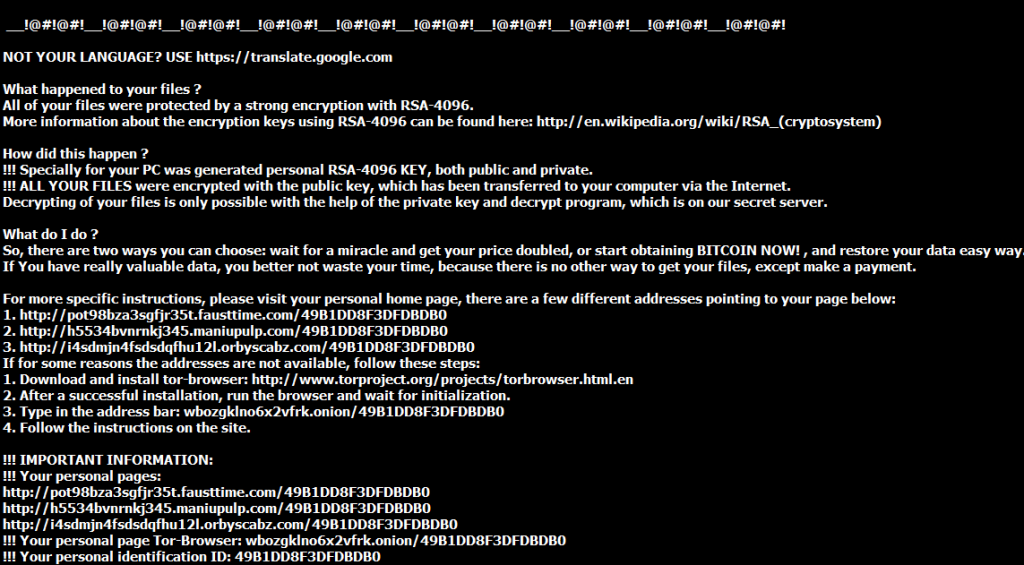
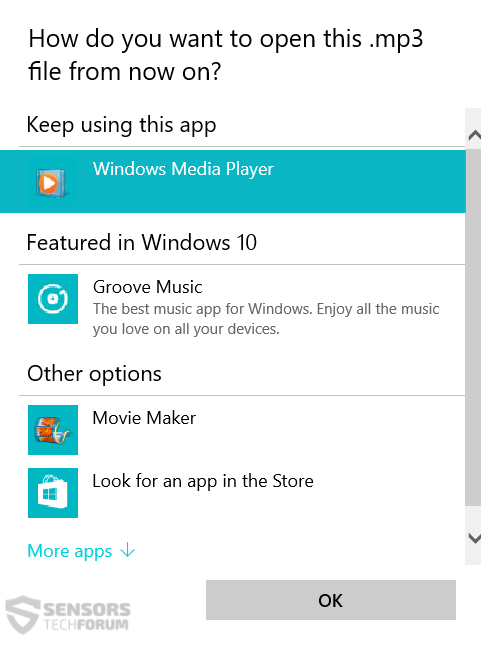
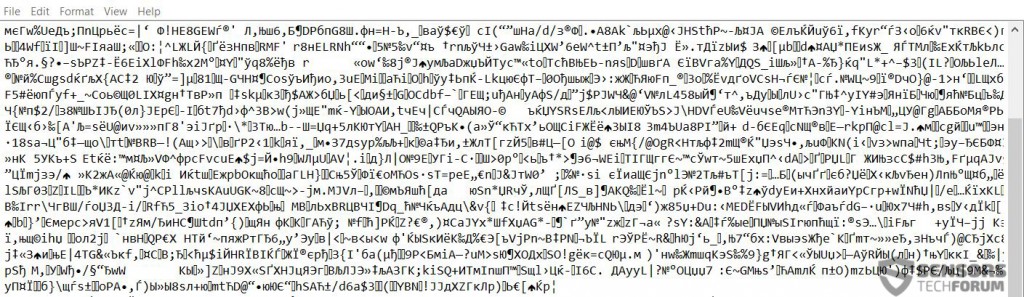
 1. Voor Windows 7, XP en Vista.
1. Voor Windows 7, XP en Vista. 2. Voor Windows 8, 8.1 en 10.
2. Voor Windows 8, 8.1 en 10.












 1. Installeer SpyHunter te scannen en verwijder TeslaCrypt 3.0.
1. Installeer SpyHunter te scannen en verwijder TeslaCrypt 3.0.

















 STOPzilla Anti-Malware
STOPzilla Anti-Malware





Ik krijg error:3 wanneer proberen te installeren op windows server 2008 R2. Kun je helpen?
Dank
Hoi meneer,
mijn alle bestanden van Word en Excel gecodeerd in mp3. Hoe kan ik decoderen it please. kunt u mij alstublieft helpen. ik ben in grote probleem
ons kantoor is infecteren laatste 25 februari, allemaal rekencomputers en alle documenten is geïnfecteerd. kan iemand doden deze mensen.
Mijn computer is ook besmet alle woord excel, PDF ,jpg-bestanden worden versleuteld naar mp3. Laat me weten als geen hulp te vinden
Mycomputer wordt ook besmet alle woord excel, PDF ,jpg-bestanden worden versleuteld naar mp3. Plz help sir
Ik heb geprobeerd mijn best met recovery software. Het is erg moeilijk omdat ik het voorbeeld niet kan zien. Waarom kan iemand jut vinden deze mensen en hen te arresteren?